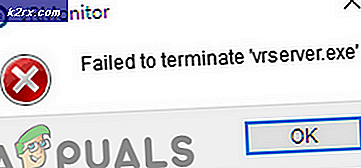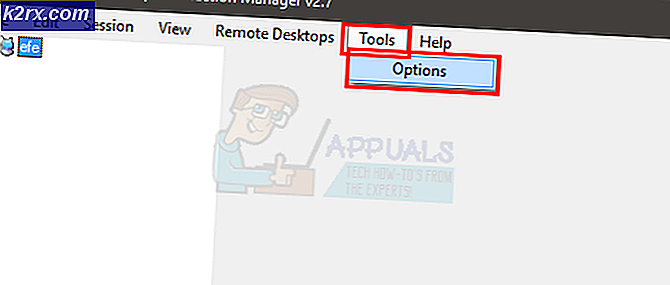Cách khắc phục sự cố TurboTax sẽ không cài đặt được trên Windows?
TurboTax là một công cụ phần mềm khai thuế của Mỹ được phát triển từ những năm 1980. Kể từ đó, nó đã phát triển thành công cụ số một cho mục đích và người dùng của nó nói chung hài lòng với những gì họ nhận được khi cài đặt chương trình này. Đó là nếu quá trình cài đặt diễn ra không có vấn đề gì…
Một số người dùng báo cáo không thể cài đặt TurboTax trên máy tính Windows của họ. Thông báo lỗi xuất hiện hoặc quá trình cài đặt chỉ dừng lại ở một điểm nhất định và không có tiến trình nào được thực hiện sau đó. Chúng tôi đã có thể thu thập một số phương pháp làm việc, vì vậy hãy đảm bảo bạn kiểm tra chúng bên dưới!
Nguyên nhân nào khiến TurboTax không thể cài đặt trên Windows?
Việc cài đặt TurboTax không phải là vấn đề lớn nhưng trình cài đặt thường không thành công do một số nguyên nhân. Trường hợp tốt nhất là trình cài đặt chỉ đơn giản là thiếu quyền quản trị viên và nó không thể cài đặt cho đến khi bạn cung cấp chúng cho tệp Setup.exe. Đôi khi, bạn có thể cần chạy nó ở chế độ tương thích cho phiên bản Windows cũ hơn.
Nếu không thì, công cụ chống vi-rút của bạn có thể đang hoạt động và nó cần được cài đặt lại nhanh chóng! Hãy chắc chắn rằng bạn kiểm tra phương pháp từng bước dưới đây!
Giải pháp 1: Chạy tệp thiết lập ở chế độ tương thích và với quyền của quản trị viên
Cung cấp quyền của quản trị viên đối với tệp Setup.exe được sử dụng để cài đặt TurboTax là một phương pháp đơn giản nhưng hiệu quả được sử dụng để giải quyết vấn đề này và nó đã giúp nhiều người dùng giải quyết vấn đề này. Cung cấp quyền truy cập quản trị viên có thể giải quyết một số vấn đề về quyền sở hữu và quyền có thể ngăn quá trình cài đặt hoàn tất. Làm theo các bước bên dưới để cung cấp quyền quản trị viên cho tệp Setup.exe!
- Điều hướng đến vị trí nơi Thiết lập.exe được định vị. Nó có thể nằm trong thư mục Tải xuống của bạn hoặc ổ đĩa DVD mà bạn có thể đã sử dụng để cài đặt nó.
- Xác định vị trí Thiết lập.exe và thay đổi các thuộc tính của nó bằng cách nhấp chuột phải vào mục nhập của nó và chọn Tính chất. Điều hướng đến Khả năng tương thích trong cửa sổ Thuộc tính và chọn hộp bên cạnh Chạy chương trình này với tư cách quản trị viên.
- Phía dưới cái Chế độ tương thích , hãy chọn hộp bên cạnh Chạy chương trình này trong chế độ tương thích cho nếu nó không được chọn và chọn phiên bản Windows cũ hơn. Đảm bảo bạn chọn phiên bản Windows cuối cùng trước phiên bản bạn hiện đang sử dụng. Thoát trong khi chấp nhận các thay đổi.
- Đảm bảo rằng bạn xác nhận bất kỳ hộp thoại nào có thể xuất hiện để bạn xác nhận với các đặc quyền của quản trị viên và trình khởi chạy sẽ khởi chạy với các đặc quyền của quản trị viên từ bây giờ. Mở nó bằng cách nhấp đúp vào biểu tượng của nó và thử xem cài đặt có thành công hay không.
Giải pháp 2: Cài đặt lại Công cụ chống vi-rút của bạn
Cài đặt lại công cụ chống vi-rút mà bạn hiện đã cài đặt trên máy tính của mình sẽ cung cấp cho bạn phiên bản mới nhất và ổn định nhất sẽ không gây ra thêm sự cố với cài đặt TurboTax. Cập nhật chương trình chống vi-rút là đủ nhưng tốt hơn hết bạn nên cài đặt lại để có thể giải quyết các vấn đề nhỏ khác có thể đóng một vai trò nào đó. Làm theo hướng dẫn bên dưới để cài đặt lại công cụ chống vi-rút của bạn!
- Nhấp vào nút menu Bắt đầu và mở Bảng điều khiển bằng cách tìm kiếm nó. Ngoài ra, bạn có thể nhấp vào răng cưa để mở cài đặt nếu bạn đang sử dụng Windows 10.
- Trong Pa-nen Điều khiển, hãy chọn Xem dưới dạng - Danh mục ở góc trên cùng bên phải và nhấp vào Gỡ bỏ cài đặt một chương trình trong phần Chương trình.
- Nếu bạn đang sử dụng ứng dụng Cài đặt, hãy nhấp vào Ứng dụng ngay lập tức sẽ mở danh sách tất cả các chương trình đã cài đặt trên PC của bạn.
- Xác định vị trí TurboTax trong Bảng điều khiển hoặc Cài đặt và nhấp vào Gỡ cài đặt.
- Trình hướng dẫn gỡ cài đặt của nó sẽ mở ra, vì vậy hãy làm theo hướng dẫn để gỡ cài đặt nó.
- Nhấp vào Kết thúc khi trình gỡ cài đặt hoàn tất quá trình và khởi động lại máy tính của bạn để xem liệu lỗi có còn xuất hiện hay không. Đảm bảo bạn truy cập trang web của nhà sản xuất, tải xuống tệp cài đặt và cài đặt lại để xem TurboTax có cài đặt được không!
Giải pháp 3: Kết thúc tất cả các công việc có liên quan trong Task Manager
Có thể có một vài quy trình cần tìm trong Trình quản lý tác vụ. Các bản cài đặt mà bạn có thể đã chạy trước đó có thể đã để lại dấu vết dưới dạng một nhiệm vụ còn lại khiến bạn đau đầu trong khi cố gắng cài đặt TurboTax. Ngay cả các quy trình riêng của TurboTax cũng có thể gây ra sự cố này. Điều tốt nhất bạn có thể làm là chỉ cần kết thúc tất cả các tác vụ và chạy lại cài đặt.
- Chạy cài đặt như bạn thường làm và đợi nó ngừng hiển thị bất kỳ tiến trình nào hoặc kết thúc bằng mã lỗi.
- Sử dụng Tổ hợp phím Ctrl + Shift + Esc bằng cách nhấn các phím cùng lúc để mở tiện ích Task Manager.
- Ngoài ra, bạn có thể sử dụng Tổ hợp phím Ctrl + Alt + Del và chọn Trình quản lý tác vụ từ màn hình xanh bật lên sẽ xuất hiện với một số tùy chọn. Bạn cũng có thể tìm kiếm nó trong menu Bắt đầu.
- Bấm vào Thêm chi tiết ở phần dưới cùng bên trái của cửa sổ để mở rộng Trình quản lý tác vụ. Điều hướng đến Chi tiết tab và tìm kiếm tất cả msiexec.exe mục nhập. Chọn nó và chọn Kết thúc nhiệm vụ từ phần dưới bên phải của cửa sổ. Tiếp theo, điều hướng đến Quy trình và lặp lại quy trình tương tự cho mục nhập Dịch vụ Cập nhật Intuit.
- Xác nhận bất kỳ hộp thoại nào có thể xuất hiện khi cố gắng kết thúc tác vụ và kiểm tra xem bây giờ bạn có thể cài đặt TurboTax đúng cách trên máy tính của mình hay không!